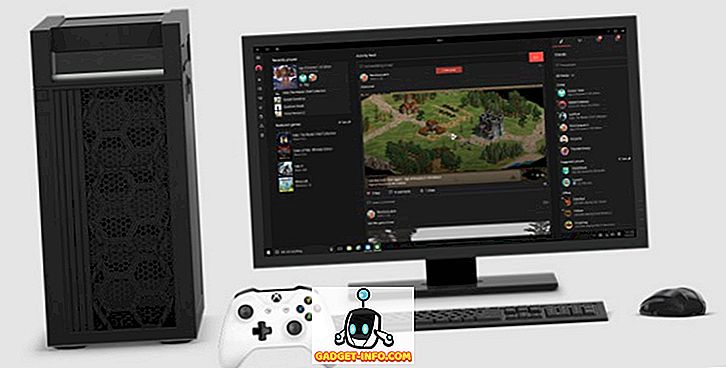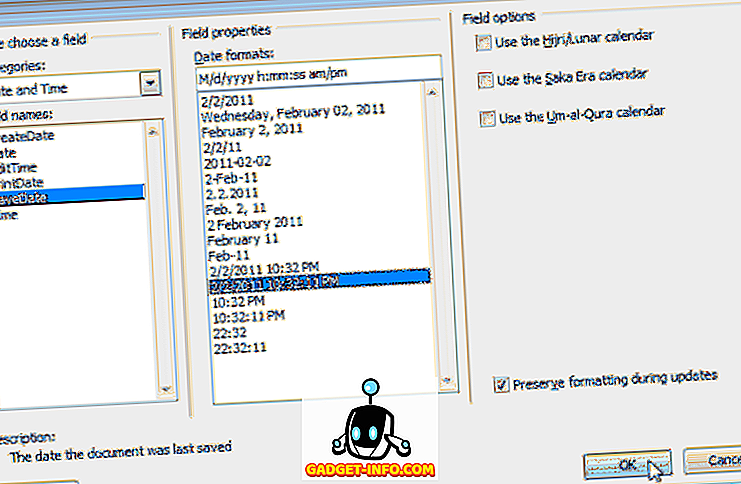O Google Home é um alto-falante inteligente realmente versátil do Google, e está melhorando a cada dia. Todos os dias, mais e mais serviços são adicionados ao Google Home e, agora, o AutoVoice também foi integrado ao Google Home. Para aqueles que não sabem, o AutoVoice é um plugin do Tasker, que permite aos usuários definir comandos de voz personalizados para acionar perfis do Tasker. É um plugin realmente poderoso que aumenta a usabilidade extremamente poderosa do Tasker. A integração do AutoVoice com o Google Home significa que agora você pode criar comandos personalizados para o alto-falante inteligente do Assistente do Google, para acionar tarefas do Tasker no seu smartphone Android. Se você está animado com as possibilidades que isso abre, eu estou bem aí com você. Então, veja como você pode usar o AutoVoice com o Google Home para controlar seu smartphone Android usando o Tasker:
Use o AutoVoice com o Google Home: integrando o AutoVoice com o Google Home
A primeira coisa que precisamos fazer é integrar o AutoVoice ao Google Home, para que o Google Home possa ativá-lo, e você pode usar seus comandos de voz personalizados para controlar seu smartphone Android. Isso só está disponível na versão beta do aplicativo, mas o aplicativo estável está em revisão e deve ser lançado em breve.
1. Baixando o AutoVoice Beta
- Para fazer o download do AutoVoice Beta, primeiro você precisa participar da comunidade “ Tasker Plugins by joaomgcd ” no Google+.
- Baixe e instale o aplicativo AutoVoice disponível na Play Store.
- Depois de fazer isso, acesse este link e inscreva-se para ser um testador beta.
Nota : Você deve ter a versão estável do AutoVoice já instalada. Depois de se inscrever no aplicativo beta, você poderá ver uma atualização disponível para o AutoVoice na Play Store.
2. Ativando o serviço AutoVoice no aplicativo do Google Home
Depois de instalar a versão beta do AutoVoice, basta seguir as etapas abaixo para ativar o AutoVoice no seu Google Home:
- Inicie o aplicativo Google Home e toque no ícone do menu hamburger . Aqui, toque em " Mais configurações ".

- Role para baixo e toque em "Serviços". Em seguida, role para baixo e toque em "AutoVoice".

- Aqui, toque em " Vincular Conta " e siga as instruções que aparecem. "Permitir" que o Google execute comandos do AutoVoice quando seu telefone solicitar a permissão.

O AutoVoice agora será vinculado à sua Página inicial do Google, e você poderá testá-lo dizendo "Ok Google, talk to autovoice". Se você for recebido pelo AutoVoice solicitando que você fale seu comando, a integração foi bem-sucedida.
3. Configurando o AutoVoice para Interceptar as Pesquisas da Página Inicial do Google
Há um pouco mais de configuração necessária antes de começar a usar o AutoVoice em nosso Google Home. Para fazer isso, basta seguir os passos abaixo:
- Inicie o aplicativo AutoVoice em seu telefone e toque em " Dispositivos de AutoVoice ". Você precisará fazer login com seu ID do Google. Certifique-se de que é o mesmo que você usa com sua Página inicial do Google.

- Depois disso, você verá todos os dispositivos conectados à sua conta do Google. Basta selecionar o que você usa com o Google Home .

- Em seguida, no aplicativo AutoVoice, toque em " Google Now ". Em seguida, toque em " NÃO HABILITADO ".

- Você será levado para a tela Acessibilidade em Configurações. Basta tocar em " Integração do Google Now do Google AutoVoice " e ativar o botão Ativar.

- Volte para o aplicativo AutoVoice e toque na caixa de seleção ao lado de "Ativado".

Use o AutoVoice com o Google Home: criando perfis do Tasker
Agora você pode começar a trabalhar na criação de perfis do Tasker que deseja usar com o AutoVoice. Mostrarei como você pode criar um perfil Tasker simples para encontrar seu telefone no Google Home. Se você quiser saber mais sobre os perfis Tasker, você pode conferir nosso artigo sobre o mesmo.
Para criar um perfil do Tasker para encontrar seu telefone, basta seguir as etapas abaixo:
Nota : A menos que você compre a versão Pro do aplicativo AutoVoice (US $ 2, 49), seus comandos de voz serão reduzidos aos 4 primeiros caracteres. Se você não quiser usar a versão Pro do AutoVoice, terá que criar comandos personalizados com até 4 caracteres cada.
- Inicie o Tasker no seu telefone e, na guia "Perfis", toque em "+" . No menu que aparece, toque em "Evento" e, em seguida , toque em "Plugin".

- Selecione “AutoVoice” e , em seguida, role para baixo e selecione “Reconhecido”.

- Toque no botão de edição ao lado de "Configuração" (parece um lápis). Em seguida, toque em "Comandos".

- Aqui, insira as variações dos comandos que você deseja usar. Estou usando apenas "find", já que estou usando a versão lite do aplicativo AutoVoice. Em seguida, toque em "OK".

- Agora, toque na marca na parte superior direita da tela. Volte. Você será solicitado a criar uma "Tarefa". Toque em " Nova Tarefa ".

- Dê um nome à sua tarefa (estou usando “FindTask”) e toque na marca de seleção.

- Agora, toque no botão " + " na parte inferior da tela para criar uma nova ação. Toque em "Áudio".

- Toque em " Media Volume " e defina-o para um valor alto (como 10). Então, basta voltar.

- Toque em " + " novamente. Desta vez, toque em " Alerta " e selecione " Beep ".

- Defina uma duração para o bipe. O tempo é em milissegundos, então configure de acordo. Estou usando 5001ms .. Também defina a amplitude para um valor confortável. Então, volte.

Seu perfil de Tasker agora é criado e será ativado a qualquer momento em que o AutoVoice ouça a frase “find” (ou o que você definir).
Use o AutoVoice com o Google Home: acionando perfis do Tasker
Agora você pode usar o perfil do Tasker por meio do Google Home. Tente isso:
- Diga " Ok Google " para sua Página inicial do Google. Quando ele acordar, diga " fale com o AutoVoice ".
- O AutoVoice solicitará o comando. Basta dizer o comando que você criou e o Tasker começará a tocar o bipe que configuramos.
Você pode criar diferentes perfis do Tasker, cada um ativado por diferentes frases e palavras quentes, e começar a controlar seu smartphone Android por meio do Google Home.
Controle facilmente seu smartphone Android a partir do Google Home com o AutoVoice e o Tasker
Agora que o AutoVoice pode ser integrado ao Google Home, é apenas uma questão de tempo até que todos os tipos de perfis Tasker imaginativos e úteis comecem a aparecer para serem usados com o Google Home e o AutoVoice. Encorajo-vos a brincar com o AutoVoice e o Tasker. Eles são ferramentas realmente poderosas e podem automatizar quase tudo no seu dispositivo Android. Embora o aplicativo AutoVoice com a integração do Google Home ainda esteja na versão beta, ele deve estar disponível para o público em breve. Então, se você não quiser instalar uma versão beta do aplicativo, basta esperar alguns dias.
Como sempre, gostaríamos de saber sua opinião sobre o Google Home na integração com plug-ins do Tasker, como o AutoVoice. Você já quis acionar os perfis do Tasker no seu telefone no Google Home? Compartilhe seus pensamentos e opiniões na seção de comentários abaixo.